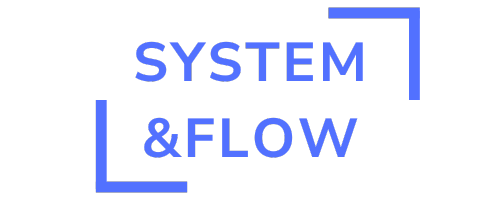Anfang April 2024 hab ich mich hingesetzt und überlegt, was im kommenden Quartal alles ansteht – weit oben auf meiner Liste: Die Notion-Zertifizierung!
Falls du es nicht weißt: Notion bietet die Möglichkeit an, sich durch verschiedene Prüfungen mit Multiple-Choice-Fragen offiziell zu zertifizieren. Wenn man besteht, erhält man ein Badge, das man z.B. auf seiner Website einbinden, bei Social Media teilen oder sich an den Kühlschrank hängen kann.
Ich wollte das schon ewig mal machen, hab aber erst durch System & Flow die Motivation gehabt, es wirklich mal anzugehen – vor allem um mich selbst mal zu überprüfen, wie gut ich Notion eigentlich kenne oder ob ich nur denke, dass ich mich gut auskenne, eigentlich aber keinen Plan hab. 😅
Lange Rede, kurzer Sinn: Ich hab dafür natürlich ein Projekt in Notion angelegt und zeig dir anhand daran in diesem Artikel, wie ich sowas angehe und plane!
Vorab, wie immer: Das ist natürlich nur mein Weg, der sich in den letzten Jahren auch regelmäßig verändert hat. Nimm davon mit, was dir gefällt, und lass weg, womit du nichts anfangen kannst.
Für 0€: 77 Ideen, wie du Notion in deinem Solo-Business nutzen kannst

Meld dich für den Newsletter an und du erhältst direkt nach der Anmeldung die Ideenliste zugeschickt!
Mit 77 konkreten Ideen, wie du mehr Ordnung in deinem Business schaffen und produktiver arbeiten kannst.
Schritt 1: Projekt anlegen
Logo, ein neues Projekt muss erstmal angelegt werden, und zwar in der Projekte-Datenbank. Auf meinem CEO Dashboard hab ich dazu einen Button, der wenig überraschend „Neues Projekt“ heißt.

Dieser Button erstellt nicht nur einen neuen Eintrag in der Datenbank, sondern wendet auch direkt das richtige Template an. Leer sieht das so aus:

Properties sind nicht viele ausgefüllt – die sind natürlich je nach Projekt immer total individuell, das muss ich also manuell machen.
Wichtig ist mir beim Template vor allem der Seiteninhalt, wo ich Ansichten von anderen Datenbanken eingefügt hab.
- Alle Tasks: Aufgaben-Datenbank – das sind ganz simpel eben die Aufgaben, die ich für das Projekt anlegen werde.
- Meilensteine: Ebenfalls Aufgaben-Datenbank – hier kommen die Meilensteine rein und bis wann ich sie erreichen möchte. (Es gibt eine extra Property in der Aufgaben-Datenbank, in der ich angeben kann, ob es sich bei einem Eintrag um eine Aufgabe oder einen Meilenstein handelt.)
- Kalender: Und nochmal die Aufgaben-Datenbank – diesmal so eingestellt, dass ich etwas visueller sehe, wann ich welche Aufgabe angehen möchte.
- Notizen: Notizen-Datenbank – mit allen Notizen, die zum Projekt gehören.
Miteinander verknüpfte Datenbanken sind in meinem Notion-System absolut essenziell, alles hängt irgendwie miteinander zusammen. Das ist eins der wichtigsten Prinzipien, die du im System & Flow Onlinekurs lernst. 🙂
Schritt 2: Properties ausfüllen
Da ist im Template wie gesagt noch nicht viel drin, deswegen geht’s für jedes neue Projekt damit erstmal los.
Für die Notion-Zertifizierung sieht das fertig so aus:

Gehen wir die Properties mal der Reihe nach durch. Wie du siehst, sind einige auch ausgeblendet, weil ich sie in dieser Ansicht nicht benötige.
- Datum: Der ungefähre Zeitraum, in dem ich am Projekt arbeiten will.
- Business: Ich hab verschiedene Business-Projekte (u.a. System & Flow oder die Toolkiste), deswegen spezifiziere ich hier genauer, um welches Business es geht. Brauchst du natürlich nicht, wenn du einfach ein Business hast.
- Kategorie: Ich hab 7, die ich hauptsächlich nutze, und zwar Content, Marketing, Website, Produkte & Angebote, Operations, Kund:innen und Weiterbildung.
- Status: Ist wohl selbsterklärend – eben der Status des Projekts.
- Wann: Da ich für meine Projekte so gut wie nie eine fixe Deadline habe, sortiere ich grob die zeitliche Reihenfolge, und zwar in Jetzt, Als nächstes und Später. Ehrlicherweise macht diese Sortierung bei Aufgaben aber wesentlich mehr Sinn, bei den Projekten brauch ich sie eigentlich nicht.
- Priorität: Ich bilde mit manchmal ein, ich könnte gut priorisieren, deswegen hab ich die Property hier drin, haha. Wenn ich aber auch hier mal ehrlich bin: ich könnte sie auch weglassen.
- Richtung: Das wiederum ist mir sehr wichtig. Ich hab mir mal vorgenommen, dass jedes Projekt und jede Aufgabe in eine dieser drei Richtungen gehen soll: Mehr Umsatz, mehr Reichweite oder zufriedenere Kund:innen. Mehr dazu kannst du hier nachlesen: Das 3R Framework
- Parent Project: Das übergeordnete Projekt. Diese Property ist eine Verknüpfung zu sich selbst, also zur Projekt-Datenbank.
- Erledigte Aufgaben: Rollup zur Aufgaben-Datenbank, die ich mit der Projekt-Datenbank verknüpft hab. Hier wird der Anteil an Aufgaben angezeigt, die bereits den Status „Erledigt“ haben. Sehr praktisch, so auf einen Blick zu sehen, wie der Stand der Dinge ist.
- Monat: Der Monat, in dem ich am Projekt arbeite (manchmal auch mehr als einer, je nach Umfang).
- Quartal: Das Quartal, in dem das Projekt ansteht.
- Fokus in Woche: Da ich immer ziemlich viel parallel laufen hab, leg ich für jede Woche im Monat ein Fokusprojekt fest. Das hilft mir bei der Priorisierung besser als die Priorität-Property. 🙂
In diesem konkreten Fall, bei der Notion-Zertifizierung, hab ich übrigens alles zeitliche, d.h. die Daten, Monat usw. erst Anfang Juni ausgefüllt und noch nicht im April, als ich das Projekt angelegt hab.
Ich hatte mir vorgenommen, dass ich es irgendwann im Sommer machen will, konnte aber nicht einschätzen, wann ich’s tatsächlich schaffen würde – zwischendurch bin ich nämlich Mama geworden, dementsprechend war das nicht so gut planbar.
Normalerweise lege ich aber Monat und Quartal bei der Projektplanung schon fest, also normalerweise am Anfang eines Quartals. So seh ich z.B., wenn ich mir für einen Monat mal wieder viel zu viel vorgenommen hab.
Bei der Monatsplanung wiederum entscheide ich dann, welches Projekt in welcher Woche das Fokusprojekt ist.
Schritt 3: Aufgaben und Meilensteine anlegen
Dann geht’s an die Aufgaben, die für das Projekt anfallen. Die leg ich auch direkt im Projekt an, und zwar in der „Alle Tasks“-Ansicht unten auf der Seite.
Darunter kommen außerdem die Meilensteine. Hierfür leg ich tatsächliche Deadlines fest, bis wann ich sie erreicht haben möchte – bei Aufgaben mach ich das nie, da vergeb ich immer nur ein Datum, wann ich daran arbeiten möchte. (Das wird dann aber gerne auch mal flexibel verschoben.)

Und ja, die erste von zwei Prüfungen hatte ich zum Zeitpunkt des Screenshots schon erledigt – mittlerweile auch die zweite. Gleich noch mehr dazu!
Das war’s dann aber tatsächlich auch schon mit der Planung eines neuen Projekts – dann geht’s ans Abarbeiten der Aufgaben.
Wie lief die Notion-Zertifizierung?
War meine Projektplanung in dem Fall erfolgreich?
Absolut! Das Essentials Badge hab ich mit 92% richtigen Antworten in der Prüfung erhalten, bei Settings & Sharing waren es 78% (was ich erstaunlich viel fand, da ich ja ausschließlich alleine in meinem Workspace arbeite und daher mit den ganzen Optionen für Kollaboration und Team nie arbeite).
Bei der Vorbereitung auf die Prüfungen hab ich übrigens durchaus nochmal das ein oder andere neu über Notion lernen können, was auf jeden Fall in den System & Flow Onlinekurs einfließt!